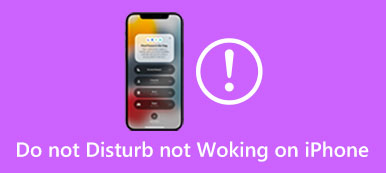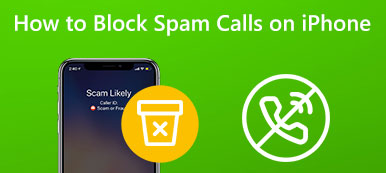この記事では、トップ 5 を特定してレビューします。 iPhone 向けの最高の広告ブロッカー アプリ. 簡単に言えば、広告ブロッカーは、アクセスした Web ページから広告を削除するために特別に開発されたソフトウェアです。 広告ブロッカーを取得すると、読み込み中のサイトを監視および監視します。 広告に関連するスクリプトやリクエストが見つかった場合、アプリはそれらをすぐにブロックします。 これにより、インターネット エクスペリエンスが向上し、ページの応答が速くなります。

パート 1: iPhone 向け広告ブロッカー トップ 5
トップ1:アドガード
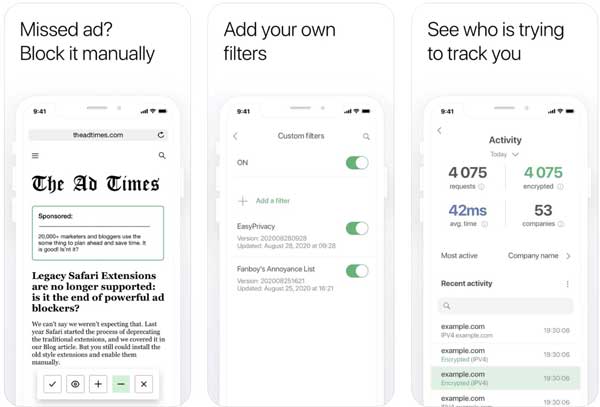
AdGuard は、iPhone および iPad 向けの無料広告ブロッカーです。 効率的な広告ブロッカーとして、迷惑な広告を削除するだけでなく、プライバシーも保護します. iPhone が iOS 11.2 以降を実行している場合は、App Store からダウンロードできます。
- PROS
- あらゆる種類の広告をブロックします。
- 高度なトラッキング保護が付属しています。
- ウェブページの読み込み速度を加速します。
- トラフィック消費を効果的に削減します。
- CONS
- カスタム フィルターにはプレミアム アップグレードが必要です。
- サブスクリプションは高額です。
トップ 2: AdLock
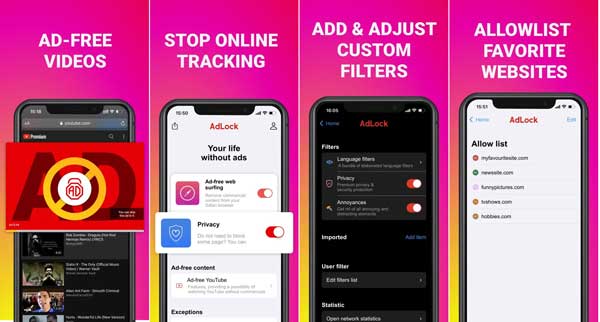
AdLock は、iOS 11 以降を実行している iPhone 向けの最高の広告ブロッカーの XNUMX つです。 このアプリを使用すると、モバイル Web ブラウザーで安全で広告のないエクスペリエンスを得ることができます。 調査によると、ウェブサイト上のすべての広告を停止します。
- PROS
- ポップアップとバナーをブロックします。
- 動画広告と音声広告の両方で利用できます。
- アンチ広告ブロッカーの検出を削除します。
- オンラインでの行動を保護します。
- CONS
- セットアップが必要です。
- 時々、それは絶えず再起動します。
トップ 3: AdBlock
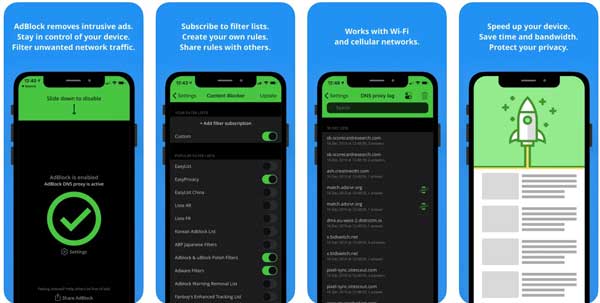
AdBlock は、iPhone で広告追跡をブロックする優れた方法です。 App Store で購入するには $1.99 を支払う必要がありますが、費用対効果が高いです。 iOS 12.0 以降で実行できます。 この広告ブロッカーは、迷惑なポップアップや動画広告の 99% に対応しています。
- PROS
- ローカル DNS プロキシ サービスを統合します。
- Safari コンテンツ ブロッカーを含めます。
- iPhone でモバイル トラッカーをブロックします。
- フィルターを自動的に更新します。
- CONS
- これは無料版でも無料試用版でもありません。
- 一部の機能は、iOS 14.7 へのアップデートが必要です。
上位 4: Adblock の合計
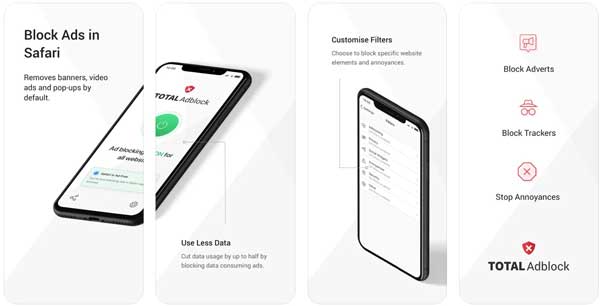
Total Adblock は、iPhone および iPad 用のもう XNUMX つの広告ブロッカー アプリです。 Safari で迷惑な広告をブロックし、よりクリーンな Web エクスペリエンスを実現します。 このアプリは App Store から無料でダウンロードできますが、すべての機能を利用するには有料アカウントにサインアップする必要があることに注意してください。
- PROS
- Safari で広告をブロックします。
- カスタム フィルターで Web 広告を停止します。
- ソーシャル メディアからトラッカーを削除します。
- きれいなクッキー 等です。
- CONS
- すべての広告をブロックすることはできません。
- カスタムサポートは貧弱です。
トップ5:ウィプル
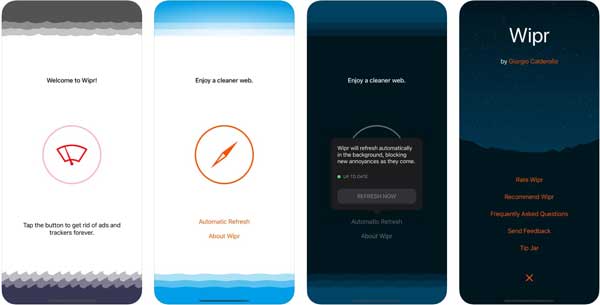
Wipr は、iPhone および iPad 向けのもう XNUMX つの有料広告ブロッカーです。 他の広告ブロッカーと比較して、暗号通貨マイナー、クッキー、その他の煩わしさを含む、より多くの種類の広告やトラッカーで機能します.
- PROS
- ウェブページの読み込みを高速化します。
- 無数のトラッカーを防ぎます。
- コンテンツ ブロッキング拡張機能が付属しています。
- ブロックリストを定期的に更新します。
- CONS
- 英語でのみご利用いただけます。
- ときどき画面がグレーアウトすることがあります。
パート 2: iPhone で広告をブロックする方法
Apple は、iPhone に広告ブロッカーを導入しました。 これは、iPhone で広告追跡をブロックする方法が XNUMX つあることを意味します。組み込みの広告ブロッカーと、AdGuard などのサードパーティの広告ブロッカー アプリです。
方法 1: 組み込みの広告ブロッカーを使用して iPhone で広告をブロックする方法
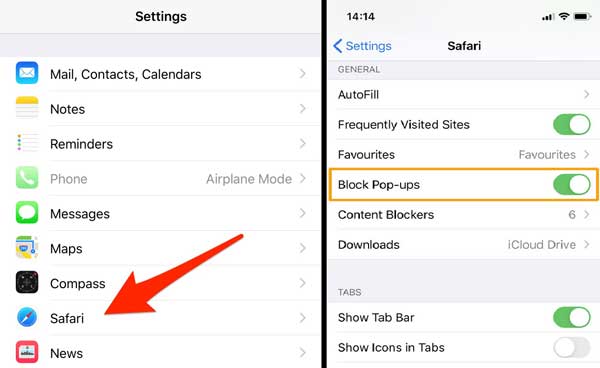
ステップ1ホーム画面から設定アプリを開きます。
ステップ2下にスクロールして Safari オプションを選択します。
ステップ3をオンにする ポップアップをブロックする iPhoneで組み込みの広告ブロッカーを有効にします。
方法 2: iPhone で広告ブロッカーを有効にする方法
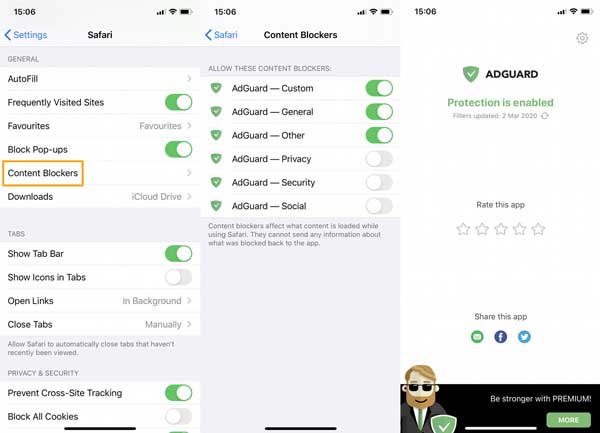
ステップ1iPhone にサードパーティの広告ブロッカーをインストールしている場合は、設定アプリを実行します。
ステップ2をタップ Safari オプションをクリックし、を押します コンテンツブロッカー 項目。
ステップ3リストでブロックするコンテンツを切り替えます。
おすすめ: iPhone 向けの最高の広告消しゴム

広告は迷惑ではありませんが、トラッカーやマルウェアを iPhone にインストールします。 したがって、広告ブロッカーに加えて、iOS 用の広告リムーバーを学習することをお勧めします。 この点から、 Apeaksoft iPhone消しゴム.
Apeaksoft iPhone消しゴム – iPhone用の最高の広告消しゴム
- 広告を削除、トラッカーなどを iPhone から効率的に。
- 幅広いデータタイプをサポートします。
- 必要に応じて、クイック スキャンまたはディープ スキャンを実行します。
- さまざまな iOS デバイスで利用できます。
パート 3: iPhone 用広告ブロッカーに関するよくある質問
質問 1. iPhone に最適な広告ブロッカーはどれですか?
答えはあなたの必要性によって決まります。 組み込みの広告ブロッカー機能は、iPhone でポップアップを停止する最も簡単な方法です。 より多くの機能を利用したい場合は、サードパーティの広告ブロッカーが必要になります.
質問 2. 無料広告ブロッカーは機能しますか?
はい、無料広告ブロッカーは広告の一部を停止できますが、通常、すべての広告で利用できるわけではありません. 高度な機能を利用するには、アップグレードまたはサブスクリプションの料金を支払う必要があります。
質問 3. 広告ブロッカーはあなたを追跡しますか?
はい。 一部の広告ブロッカーは、ブラウジング行動をサードパーティ サーバーに送信します。
まとめ
今、あなたはトップ5を取得する必要があります 最高の広告ブロッカー iPhone用。 それらの一部は、AdGuard などの基本機能を無料で使用できます。 ユーザーは有料アカウントで高度な機能を利用できます。 Wipr のように、ダウンロードに支払いが必要なものもあります。 より良い推奨事項がある場合は、この投稿の下に書き留めてください。